Um Dokumente zu scannen, die leicht beschädigt werden können, wie z. B. Fotos, oder Dokumente in Sonderformaten wie Zeitungsausschnitte, legen Sie die Dokumente mit dem optionalen Trägerblatt oder Foto-Trägerblatt ein.
Beachten Sie, dass mehrere Trägerblätter oder Fototrägerblätter eingelegt und mit dem ScanSnap in einem Arbeitsgang gescannt werden können.
Im Folgenden werden als Beispiel die Schritte zum Ausführen eines Scans mit dem Fototrägerblatt beschrieben.
-
Ziehen Sie das Ausgabefach
 des ScanSnap heraus. Ziehen Sie die Erweiterung
des ScanSnap heraus. Ziehen Sie die Erweiterung  und den Ausgabefach
und den Ausgabefach  am ScanSnap heraus. Ziehen Sie die Erweiterung
am ScanSnap heraus. Ziehen Sie die Erweiterung  am ScanSnap heraus.
am ScanSnap heraus.
- Legen Sie ein Dokument in den ScanSnap ein.
- Öffnen Sie das Fototrägerblatt und legen Sie das Dokument ein.
- Legen Sie das Foto-Trägerblatt in ScanSnap ein.
Richten Sie die Papierführungen an den Seitenkanten des Fototrägerblatts aus.
- Ändern Sie die Einstellungen für ein Profil.
Wenn [Cloud] für [Typ] in [Verwaltungsoptionen] im Fenster [Profile bearbeiten] ausgewählt ist, müssen Sie die Einstellungen nicht ändern.
- Zeigen Sie die Scanfenster von ScanSnap Home auf dem Computer an.
- Klicken Sie auf die Taste [Profile bearbeiten]
 , um das Fenster [Profile bearbeiten] anzuzeigen.
, um das Fenster [Profile bearbeiten] anzuzeigen.
- Ändern Sie die Einstellungen für ein Profil im Fenster [Profile bearbeiten].
 Wählen Sie ein Profil aus, das Sie beim Scannen eines Dokuments aus der Profilliste verwenden.
Wählen Sie ein Profil aus, das Sie beim Scannen eines Dokuments aus der Profilliste verwenden.
 Klicken Sie auf die Taste [Option] für [Einzug], um das Fenster [Zuführungsoption] anzuzeigen.
Klicken Sie auf die Taste [Option] für [Einzug], um das Fenster [Zuführungsoption] anzuzeigen.
 Klicken Sie auf die Taste [Trägerblatt], um das Fenster [Trägerblatteinstellungen] anzuzeigen.
Klicken Sie auf die Taste [Trägerblatt], um das Fenster [Trägerblatteinstellungen] anzuzeigen.
 Wählen Sie [zwei getrennte Bilder (Vorder- und Rückseite)] für [Speichern als].
Wählen Sie [zwei getrennte Bilder (Vorder- und Rückseite)] für [Speichern als].
 Wählen Sie unter [Papiergröße] ein Papiergröße für die Ausgabe des gescannten Bildes aus.
Wählen Sie unter [Papiergröße] ein Papiergröße für die Ausgabe des gescannten Bildes aus.
- Schließen Sie die Fenster [Trägerblatteinstellungen] und [Zuführungsoption], indem Sie auf die Taste [OK] klicken.
- Klicken Sie auf die Taste [Speichern], im Fenster [Profile bearbeiten].
 des ScanSnap heraus.
des ScanSnap heraus. am ScanSnap heraus.
am ScanSnap heraus.




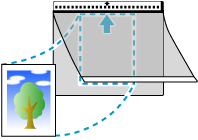

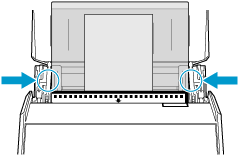
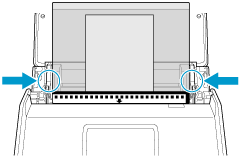
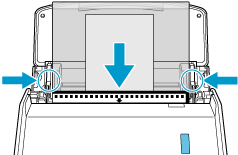


![Fenster [Profile bearbeiten]](../../../jp/pc/images/common/ope_PF_edit_03.png)
![Fenster [Profile bearbeiten]](../../../jp/pc/images/common/ope_PF_edit_old_03.png)
 Klicken Sie auf die Taste [Trägerblatt], um das Fenster [Trägerblatteinstellungen] anzuzeigen.
Klicken Sie auf die Taste [Trägerblatt], um das Fenster [Trägerblatteinstellungen] anzuzeigen.![Fenster [Zuführungsoption]](../../../jp/pc/images/common/ope_PF_edit_feed_03.png)
 Wählen Sie [zwei getrennte Bilder (Vorder- und Rückseite)] für [Speichern als].
Wählen Sie [zwei getrennte Bilder (Vorder- und Rückseite)] für [Speichern als]. Wählen Sie unter [Papiergröße] ein Papiergröße für die Ausgabe des gescannten Bildes aus.
Wählen Sie unter [Papiergröße] ein Papiergröße für die Ausgabe des gescannten Bildes aus.![Fenster [Trägerblatteinstellungen]](../../../jp/pc/images/common/ope_PF_edit_feed_cs_03.png)